Come trasferire messaggi SMS da un telefono Android a un altro

Ottenere un nuovo telefono è difficile. In sostanza, perdi tutto ciò che avevi sul vecchio telefono, il che può essere un po 'un po' uno shock per i primi giorni. Mentre alcune immagini come le immagini, ad esempio, arrivano automaticamente con te attraverso il tuo account Google, altre comodità, come i tuoi messaggi di testo, non si sincronizzano automaticamente.
Ma non deve essere così. Se non riesci a sopportare la vista di una casella SMS vuota, puoi spostare facilmente tutti i tuoi messaggi correnti su un nuovo telefono in pochi passaggi con un'app chiamata Backup e ripristino SMS.
La prima cosa che farai è necessario installare la suddetta app su entrambi i telefoni e accertarsi che ognuno di essi si trovi sulla stessa rete Wi-Fi. Non funzionerà su una rete cellulare!
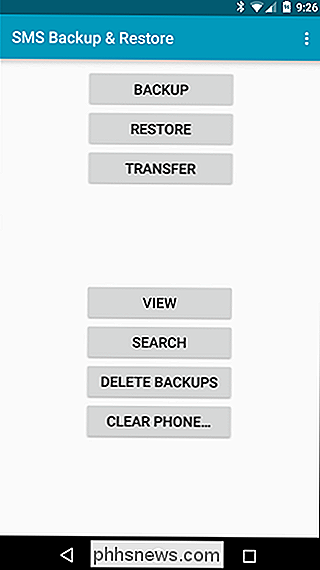
Apri l'app su entrambi i telefoni. Sulla schermata principale, toccare il pulsante "Trasferisci". Si aprirà una nuova finestra con i dettagli di come funziona il trasferimento: in poche parole, invia le informazioni tramite Wi-Fi. Selezionare l'opzione appropriata su ciascun telefono: "Invia da questo telefono" sul vecchio portatile, "Ricevi su questo telefono" sul nuovo.
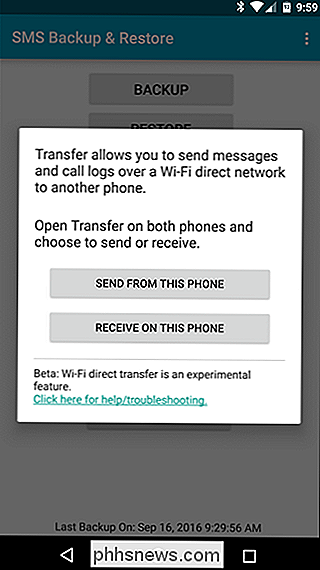
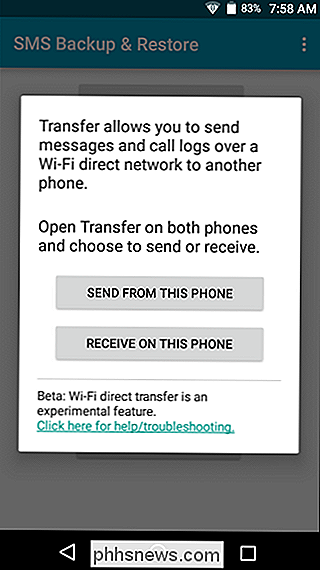
I telefoni inizieranno a cercarsi l'un l'altro sulla rete. Una volta che il telefono mittente vede il telefono ricevente, toccalo nell'elenco. Questo avvierà il trasferimento.
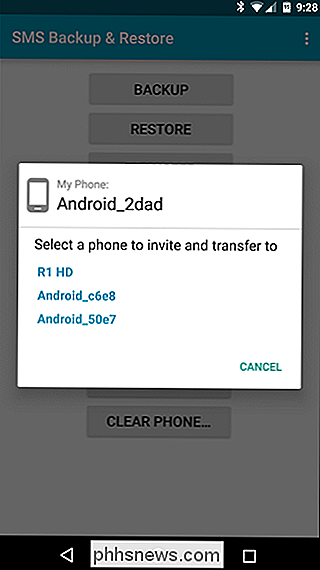
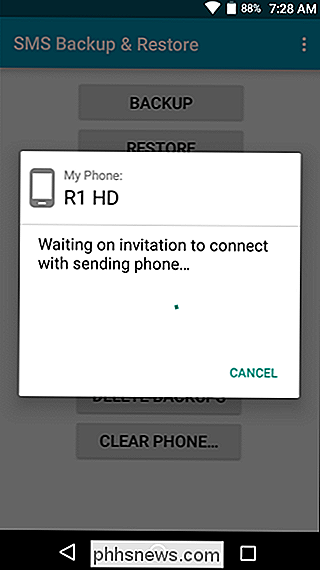
Il telefono mittente invierà un "invito" al telefono ricevente. Ovviamente dovrai accettare questo invito prima che accada qualcosa.
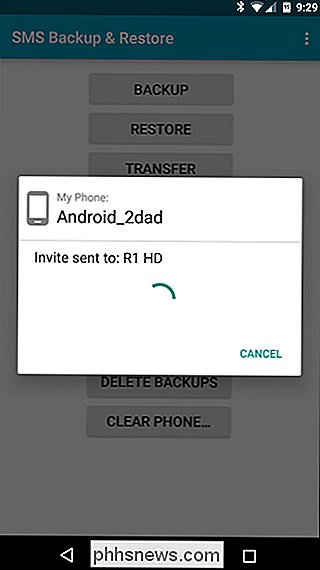
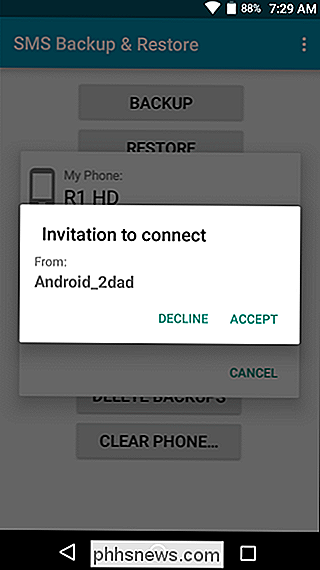
Una volta che i telefoni hanno effettuato una connessione, il telefono di invio ti fornirà alcune opzioni: "Trasferisci i testi e i registri delle chiamate dallo stato corrente" o " Utilizza il backup più recente ". Se non hai mai utilizzato Backup e ripristino SMS in precedenza, non dovresti avere un backup disponibile e vorrai utilizzare la prima opzione. Ad ogni modo, onestamente, andrei avanti e sceglierei il primo. È il più aggiornato.
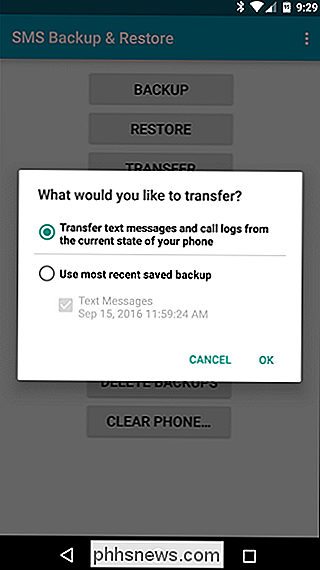
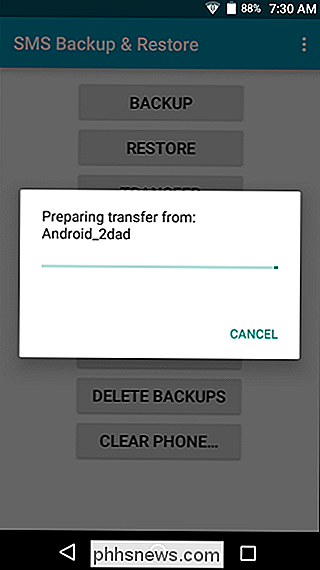
Il telefono mittente effettuerà immediatamente un backup e lo invierà al telefono ricevente. A questo punto, esci per un secondo. Non ci vorrà molto. Al termine, riceverai una notifica sul telefono ricevente che chiede se desideri accettare e ripristinare. Sì.
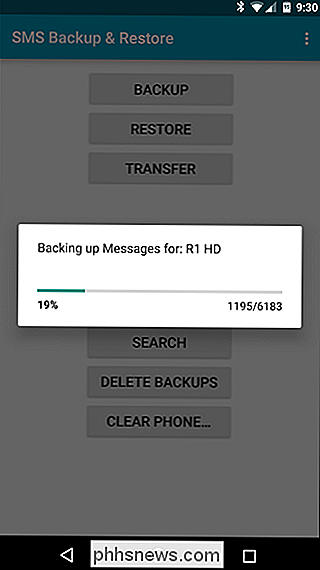
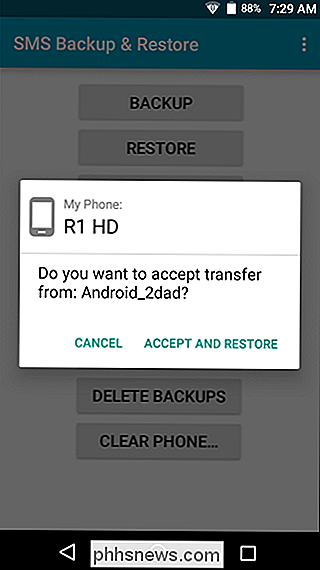
Una volta che hai scelto di farlo, il trasferimento inizierà. Una volta terminato, il telefono di invio è essenzialmente terminato: da qui in poi, tutto il resto viene gestito sul telefono ricevente. Una volta completato il trasferimento del file, riceverai una notifica relativa a una limitazione in Android a partire da KitKat che consente solo all'app SMS predefinita di ripristinare i messaggi. Ergo, dovrai impostare Backup e ripristino SMS come impostazione predefinita, almeno fino al termine del trasferimento. Toccare "OK".
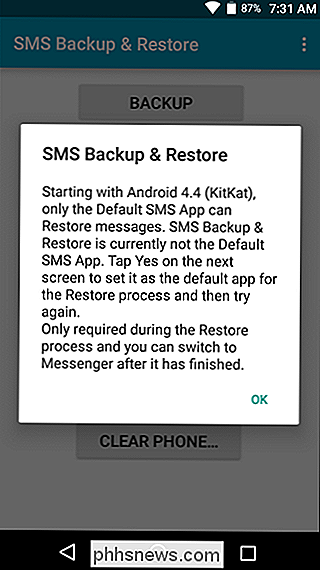
Nella schermata successiva, toccare "Sì" per eseguire il backup e il ripristino degli SMS dall'app SMS predefinita. Ancora una volta, puoi tornare alla tua app di testo preferita una volta completato il ripristino.
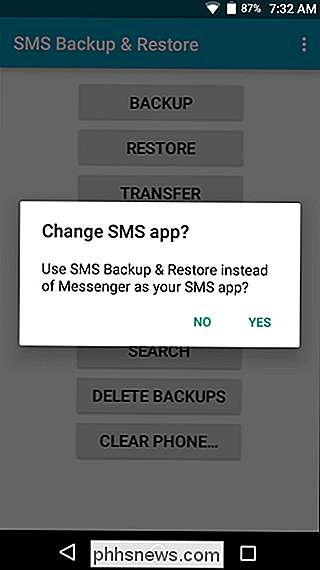
E ora, questo processo ha inizio. Calci, prendi un caffè. Leggere un libro. Guardare la tv. Fai qualcosa che non includa problemi con il tuo telefono: ci vorrà un po 'di tempo (a seconda di quante informazioni deve trasferire), quindi lascia che faccia il suo lavoro.
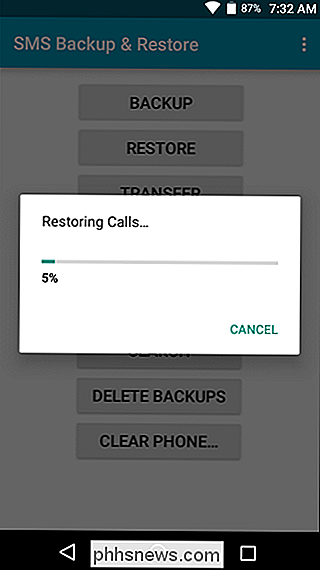
Una volta finito, otterrai una notifica che lo indichi, insieme a tutti i dettagli del trasferimento. Guarda tutti quei messaggi! Puoi toccare la notifica se lo desideri, ma verrà avviata l'app di backup e ripristino SMS con le stesse informazioni, quindi potresti anche semplicemente ignorarla.
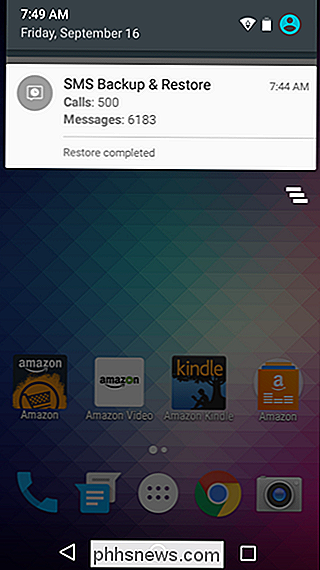
Vai avanti e vai nell'app di SMS preferita, tutto i tuoi testi esistenti dovrebbero ora apparire nel nuovo telefono. Il registro delle chiamate dovrebbe anche essere compilato con le informazioni dell'altro telefono.
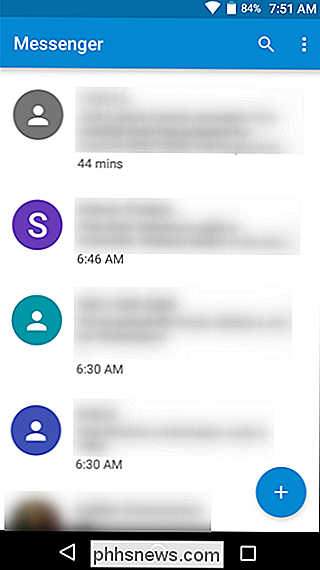
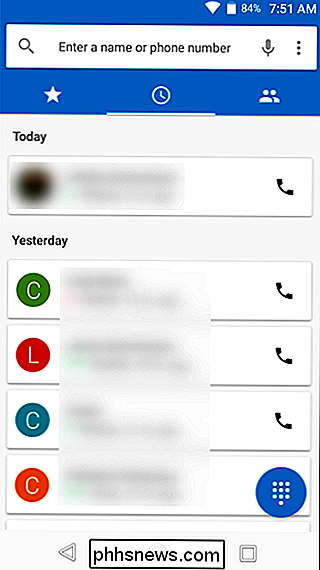
Se dovessi eseguire SMS Backup e Ripristina l'app predefinita nei passaggi precedenti, vai avanti e vai nel menu App predefinite di Android e cambialo di nuovo nel tuo normale app di messaggistica. Hai finito!
![Sei invitato al pacchetto regalo di Ripper DVD WinX e al pacchetto regalo di Pasqua, a tempo limitato! [Sponsorizzato]](http://phhsnews.com/img/how-to-2018/you-are-invited-to-winx-dvd-ripper-giveaway-easter-gift-pack-time-limited.jpg)
Il giorno di Pasqua è all'orizzonte. Se hai aggiornato il tuo computer con Windows 10 ti ritieni fortunato: il software Digiarty celebra la vacanza con il botto. A partire da ora, puoi recuperare un vero set di chiavi di licenza per l'ultimo WinX DVD Ripper Platinum, uno dei migliori ripper di DVD per Windows in grado di far rivivere perfettamente la funzione di riproduzione DVD perduta su Windows 10, senza spendere un centesimo.

Come bloccare / rimuovere annunci su Chrome, IE e Firefox
Stai cercando un modo per rimuovere facilmente quegli annunci fastidiosi che vedi su alcuni dei tuoi siti preferiti? Questi tipi di annunci sono definiti annunci invadenti e possono essere davvero frustranti perché potrebbero iniziare a riprodurre un video senza il tuo permesso o creare suoni strani o strani o crescere alle dimensioni dell'intera pagina e bloccare ciò che stavi leggendo!



